Huomautus: Microsoft haluaa tarjota sinulle ajantasaisinta ohjesisältöä mahdollisimman nopeasti omalla kielelläsi. Tämä sivu on käännetty automaation avulla, ja siinä saattaa olla kielioppivirheitä tai epätarkkuuksia. Tarkoitus on, että sisällöstä on sinulle hyötyä. Kertoisitko sivun alareunassa olevan toiminnon avulla, oliko tiedoista hyötyä? Tästä pääset helposti artikkelin englanninkieliseen versioon.
Kun lisäät toistuva taulukko lomakemallin, Microsoft Office InfoPath lisää automaattisesti otsikkorivi taulukon yläreunassa, voit kirjoittaa taulukkosarakkeiden otsikot. Voit lisätä alatunnisterivin myös toistuvan taulukon alareunassa. Alatunnisteen rivien käytetään yleensä näyttämään sarakkeessa olevien lukujen alapuolella kertymän. Voit esimerkiksi lisätä Summa-tekstikehyksen Alatunnisterivi, joka sijaitsee Kuluraportin lomakemallissa kuluja sarakkeen alapuolella. Jos haluat lisätä sarakkeen arvot, voit yhdistää Summa -funktiota Summa-tekstikehyksen alatunnisterivin.
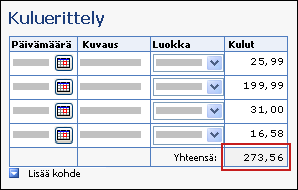
Tämän artikkelin sisältö
Vaihe 1: Lisää alatunnisterivin toistuva taulukko
Vaihe 2: Lisää summa-tekstikehyksen alatunniste-riville.
Vaihe 3: Laskea yhteen sarakkeessa olevia lukuja toistuvassa taulukossa
Vaihe 1: Lisää alatunnisterivin toistuva taulukko
-
Kaksoisnapsauta lomakemallissa taulukon alapuolelle Toistuva taulukko -otsikkoa.
-
Valitse Näytä -välilehti.
-
Valitse asetukset-kohdassa Sisällytä alatunniste -valintaruutu.
Vihje: Jos haluat lisätä ylimääräisiä taulukon alatunnisteita toistuvan taulukon lopussa, ensimmäinen Alatunnisterivi, jotka on lisätty tyhjää solua hiiren kakkospainikkeella, valitse pikavalikosta Lisää ja valitse sitten Rivejä yläpuolelle tai Rivejä alapuolelle.
Vaihe 2: Lisää summa-tekstikehyksen alatunniste-riville.
Kun olet lisännyt alatunnisterivin toistuva taulukko, voit lisätä Summa-tekstikehyksen alatunniste-riville.
Huomautus: Voit lisätä Summa-tekstikehyksen Alatunnisterivi ei tietorivin, koska lomakkeen käyttäjät voivat lisätä useita kertoja tietorivillä ja piilotettavien kokonaissumman ruudussa näkyvän käyttäjän lomakkeen useita kertoja.
-
Valitse alatunnisterivin ja sarakkeen solua, johon haluat lisätä kokonaissumman ruudussa.
-
Valitse Lisää-valikossa Tekstikehys.
Vihje: Voit käyttää RTF-ruudun tai lausekeruudun tekstiruudun sijaan. Vain lausekkeen ruutuihin tuo näkyviin tietoa ja jättäminen tallentamatta. Tämän vuoksi käytettävä lauseke-ruutuun vain, jos et halua käyttää laskettua summaa toisessa laskutoimituksessa tai tallentaa lomakemalliin osana.
-
Valitse alatunniste-riviltä heti vasemmalla puolella olevan solun, johon lisäsit tekstiruutu. Tämä on kohtaa, johon lisäät teksti-ruutuun.
-
Kirjoita yhteensä: ja valitse sitten teksti.
-
Valitse Vakio -työkalupalkissa Tasaa teksti oikealle

-
Kaksoisnapsauta tekstikehystä, jonka lisäsit vaiheessa 2.
-
Valitse Tiedot-välilehti.
-
Kirjoita kenttänimi -ruutuun otsikko, kuten summaKulut.
-
Valitse tietotyyppi -luettelosta muuttaa tietotyyppi teksti (merkkijono)Desimaaliluku (double). Voit näyttää luvut ja desimaalia, kuten 1234,12.
-
Napsauta Muotoile-painiketta.
-
Desimaalimuotoon -valintaikkunassa Muotoile-, valuutanja valitse sitten valuutta, jota haluat käyttää.
Vaihe 3: Laskea yhteen sarakkeessa olevia lukuja toistuvassa taulukossa
Jos toistuvan taulukon avulla kerätään käyttäjien numeerisia tietoja, voit lisätä numerot, jotka käyttäjät syöttävät taulukon Summa -funktio. Se ei ole merkitystä, kuinka monta riviä käyttäjät lisääminen taulukkoon täyttäessään lomakkeen tai kuinka monta lukua he kirjoittavat. Kun käytät Summa -funktiota, laskettu arvo säätää itse vastaavasti tekstiruutuun.
Kaavat tallennetaan tietolähde kentät ja näihin kenttiin sidotut ohjausobjektit näkyvät. Kun suunnittelet lomakemallin, voit luoda kaavan, joka laskee yhteen sarakkeessa olevien lukujen toistuvan taulukon avulla tekstiruudun, RTF-ruudun tai lauseketta-ruudussa.
-
Kaksoisnapsauta Alatunnisterivi, tekstiruudun, jotka on lisätty alatunniste-riville.
-
Valitse Tiedot-välilehti.
-
Kaavan lisääminen

-
Valitse Lisää kaava -valintaikkunan Lisää funktio.
-
Valitse Luokat -luettelosta Matemaattiset.
-
Valitse Toiminnot -luettelosta Summaja valitse palaa Lisää kaava -valintaikkunassa OK .
Tässä vaiheessa pitäisi näkyä seuraava kaava Lisää kaava -valintaikkunassa.
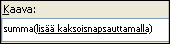
-
Kaksoisnapsauta kaava -ruudussa sulkeissa oleva teksti.
Kentän tai ryhmän valitseminen -valintaikkuna tulee näkyviin.
-
Valitse tietolähde -luettelosta kenttää, jonka haluat laskea yhteen arvojen.










